Neste exercício, você adiciona condições de localização para a consulta de propriedade definida no exercício anterior. A seguir, executa o resultado como uma consulta de desenho para exibir as informações em seu desenho.
Nota: Este exercício usa o mapa Redding.dwg criado e modificado noExercício 1: Anexar desenhos de origem.
Para combinar a localização e as condições de propriedade em uma consulta
- No Navegador de mapas, em Desenho atual, clique com o botão direito em Consulta atuale clique em Definir.
- Na caixa de diálogo Definir consulta de desenhos anexados, faça o seguinte:
- Em Tipo de consulta, assegure-se de que E está selecionado.
- Clique em Localização.
- Na caixa de diálogo Condição de localização, faça o seguinte:
- Em Tipo de limite, selecione Círculo.
- Em Tipo de seleção, assegure-se de que Interseção está selecionado.
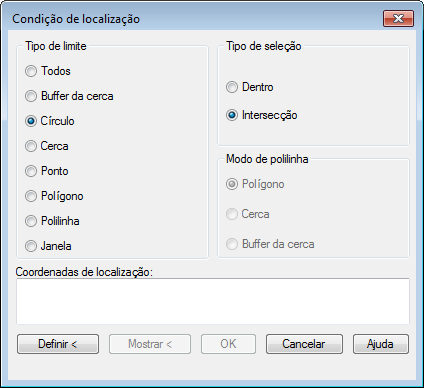
Os objetos que cruzarem o círculo desenhado são adicionadas ao desenho.
- Clique em Definir.
- Clique no centro do desenho e arraste o cursor para desenhar um círculo, como indicado na ilustração seguinte.
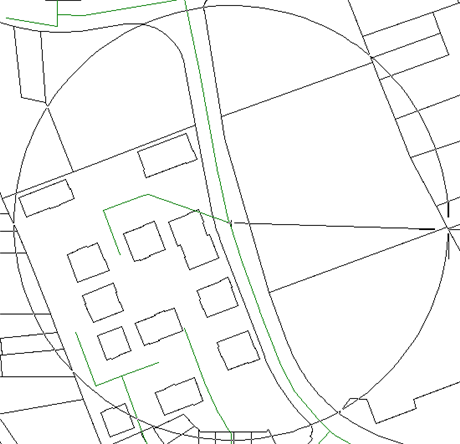
Definir o círculo para a seleção.
- Na caixa de diálogo Definir consulta de desenhos anexados, faça o seguinte:
- Em Modo de consulta, selecione Desenhar.
- Clique em Executar a consulta.
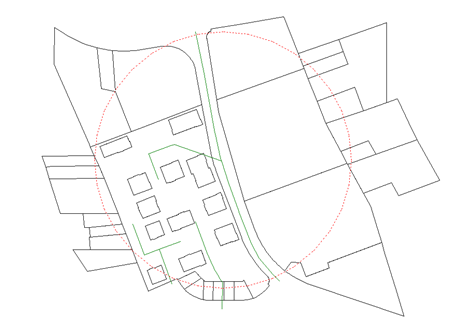
Os objetos que cruzarem o círculo são consultados no desenho Redding. Como o modo de consulta é Desenhar, os objetos são copiados no desenho Redding.
- Pressione Ctrl + A para selecionar todos os objetos do desenho e, em seguida, pressione a tecla Delete para excluí-los do desenho.
- Na caixa de diálogo Confirmar salvar de volta, clique em Não.
- Clique em

 Salvar.
Salvar.
Para prosseguir neste tutorial, vá ao Exercício 5: Consulta de dados de objeto.